Excel合并整列单元格并保持全部数据不变的方法教程
2023-08-28 09:32:22作者:极光下载站
excel表格是一款非常好用的软件,很多小伙伴都在使用。如果我们需要在Excel表格中将一整列数据合并到一个单元格中,小伙伴们知道具体该如何进行操作吗,其实操作方法是非常简单的,只需要进行几个非常简单的操作步骤就可以实现想要的合并效果了。小伙伴们可以打开自己的软件后一起动手操作起来。如果是需要在wps表格中进行合并,可以直接选中数据区域后,在“开始”选项卡中点击合并居中处的下拉箭头后进行选择就可以了。接下来,小编就来和小伙伴们分享具体的操作步骤了,有需要或者是有兴趣了解的小伙伴们快来和小编一起往下看看吧!
操作步骤
第一步:双击打开Excel表格,我们这里需要将姓名数据合并到一个单元格;
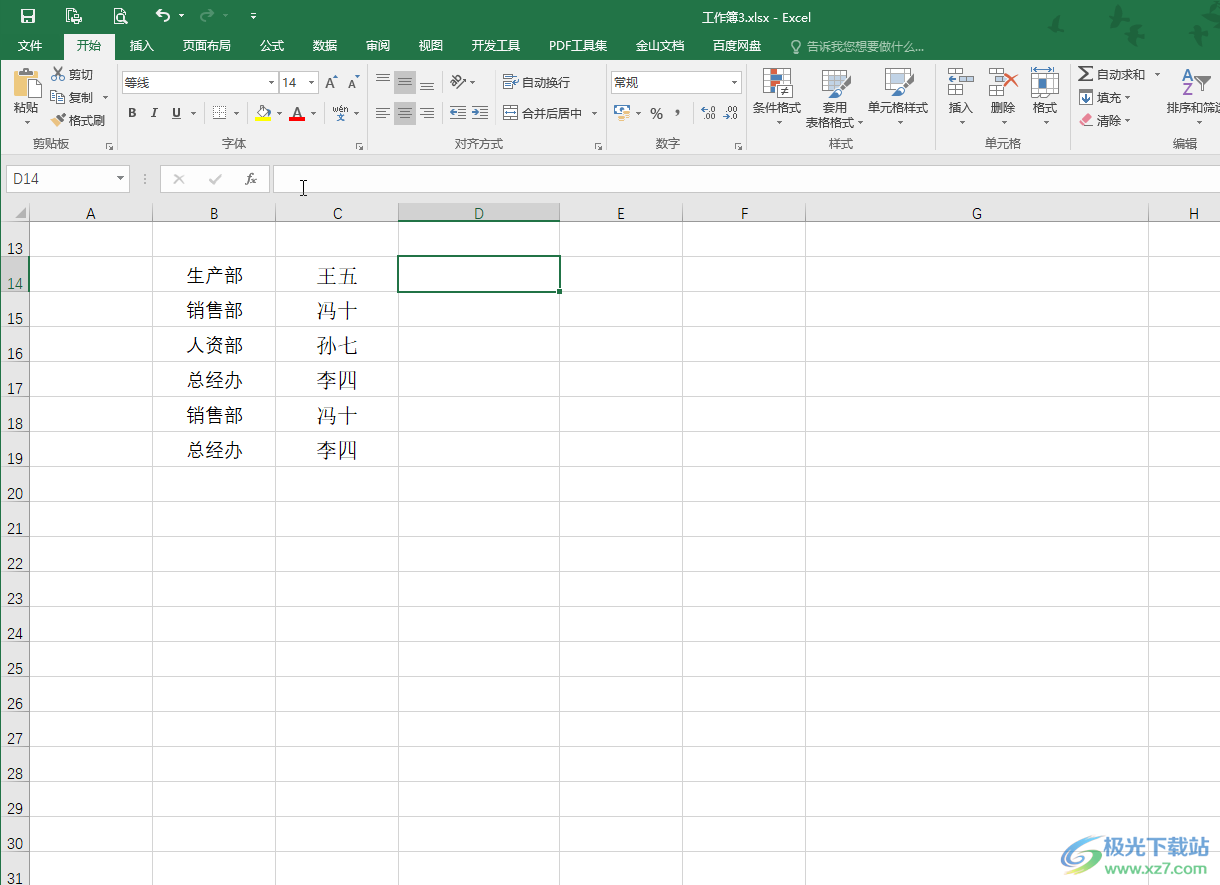
第二步:在姓名后方输入逗号列作为辅助列(可以在第一个单元格输入后,点击选中该单元格,鼠标定位到右下角的小方块上,变成如图所示的黑色实心加号时双击一下可以快速填充);
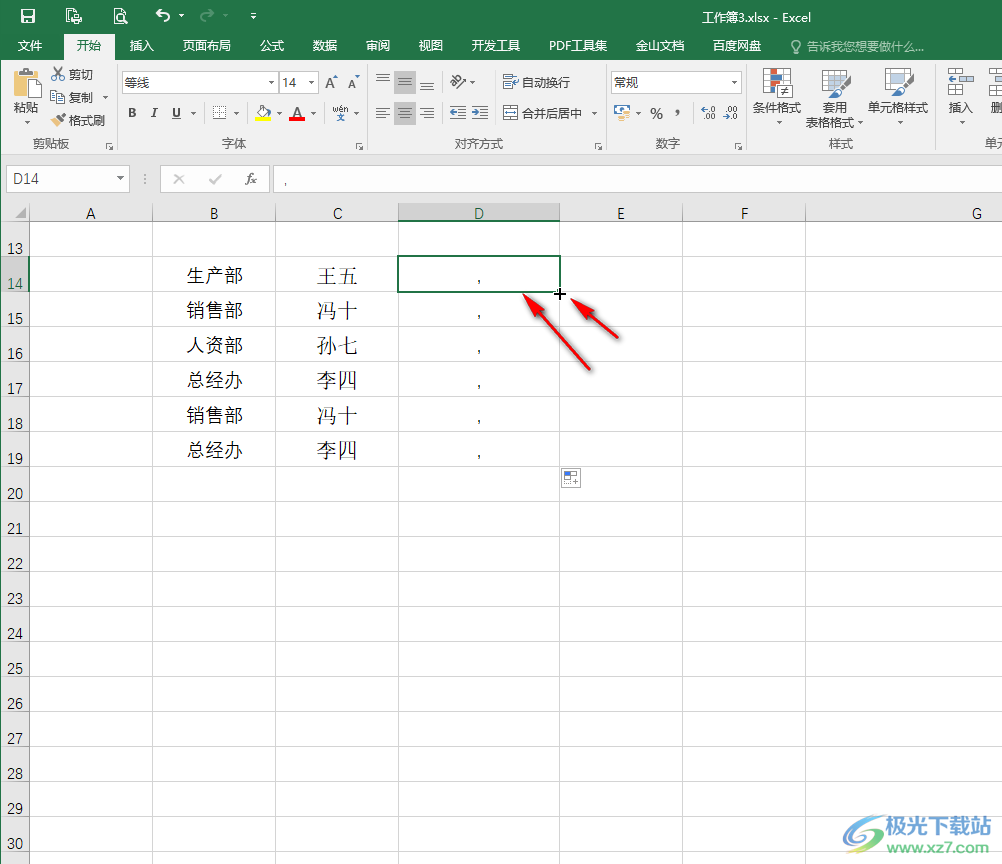
第三步:接着定位到需要输入合并结果的单元格,按Ctrl加空格键切换到英文输入法,输入=phonetic()并将鼠标定时到括号中,然后拖动鼠标选中姓名和辅助列区域,得到如图所示的结果;
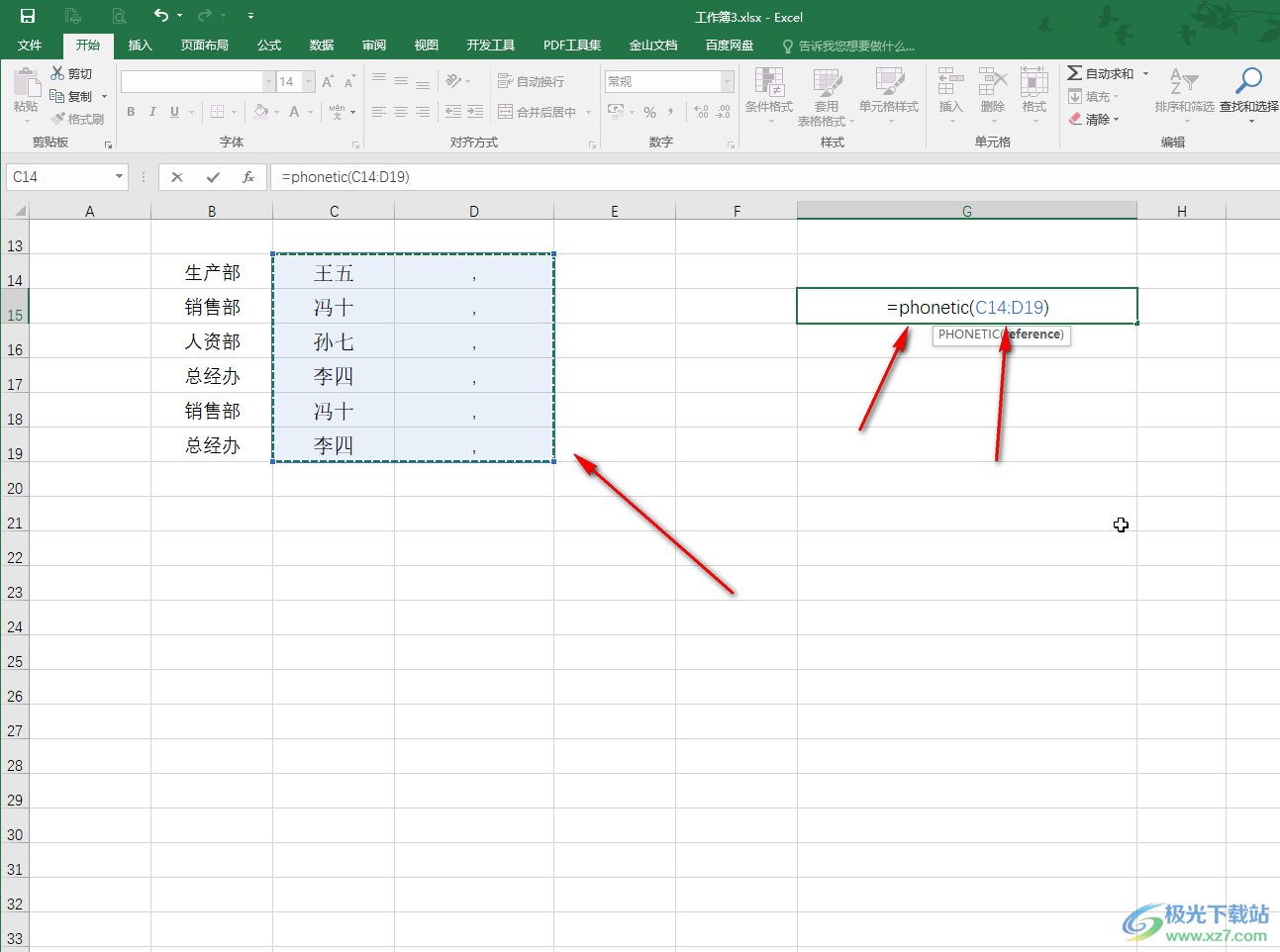
第四步:然后按enter键进行确认就可以得到如图所示的合并结果了;
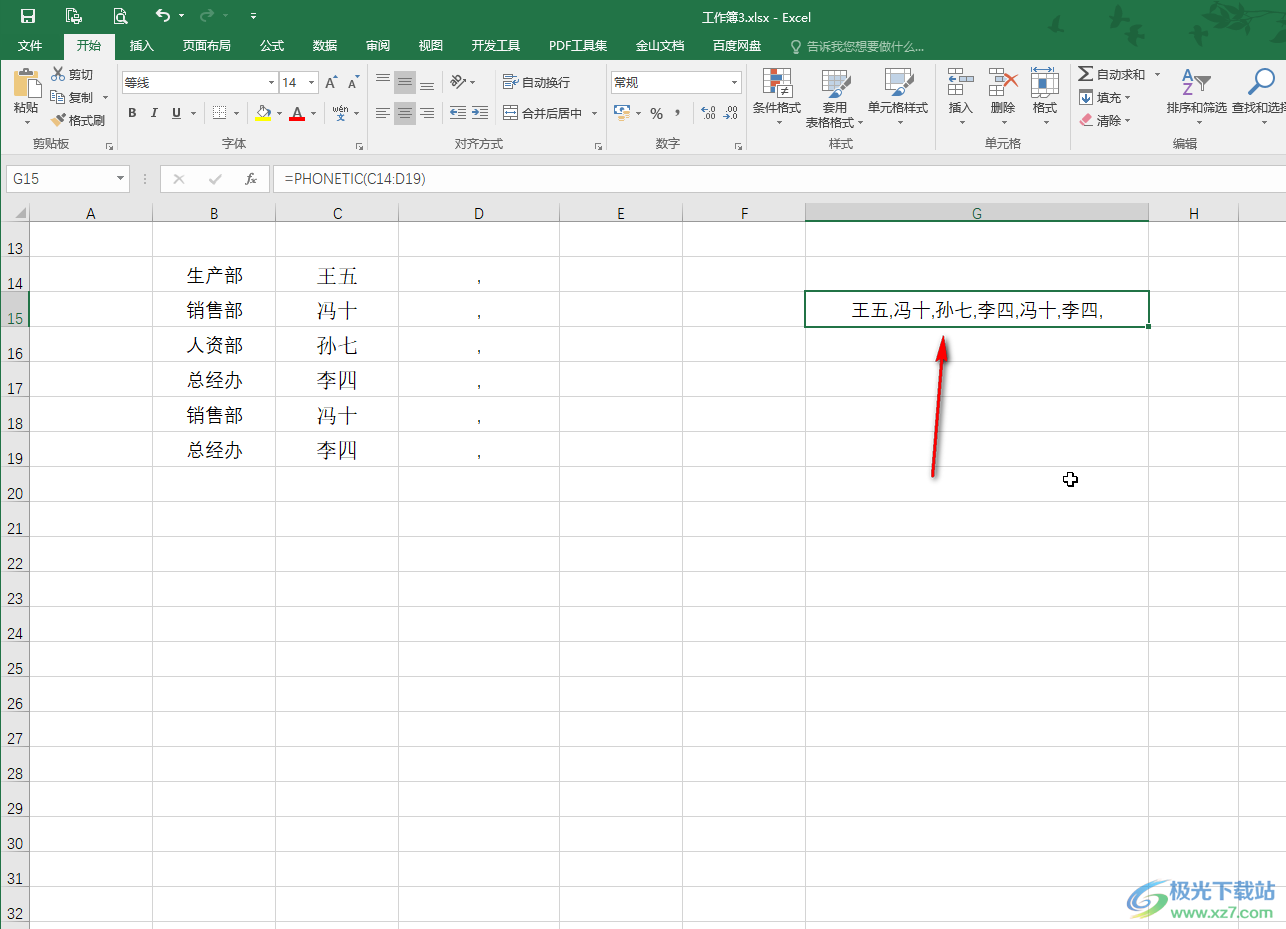
第五步:后续可以选中得到的结果后,按Ctrl+C键进行复制, 然后选择不带公式的粘贴方式,得到纯文本。
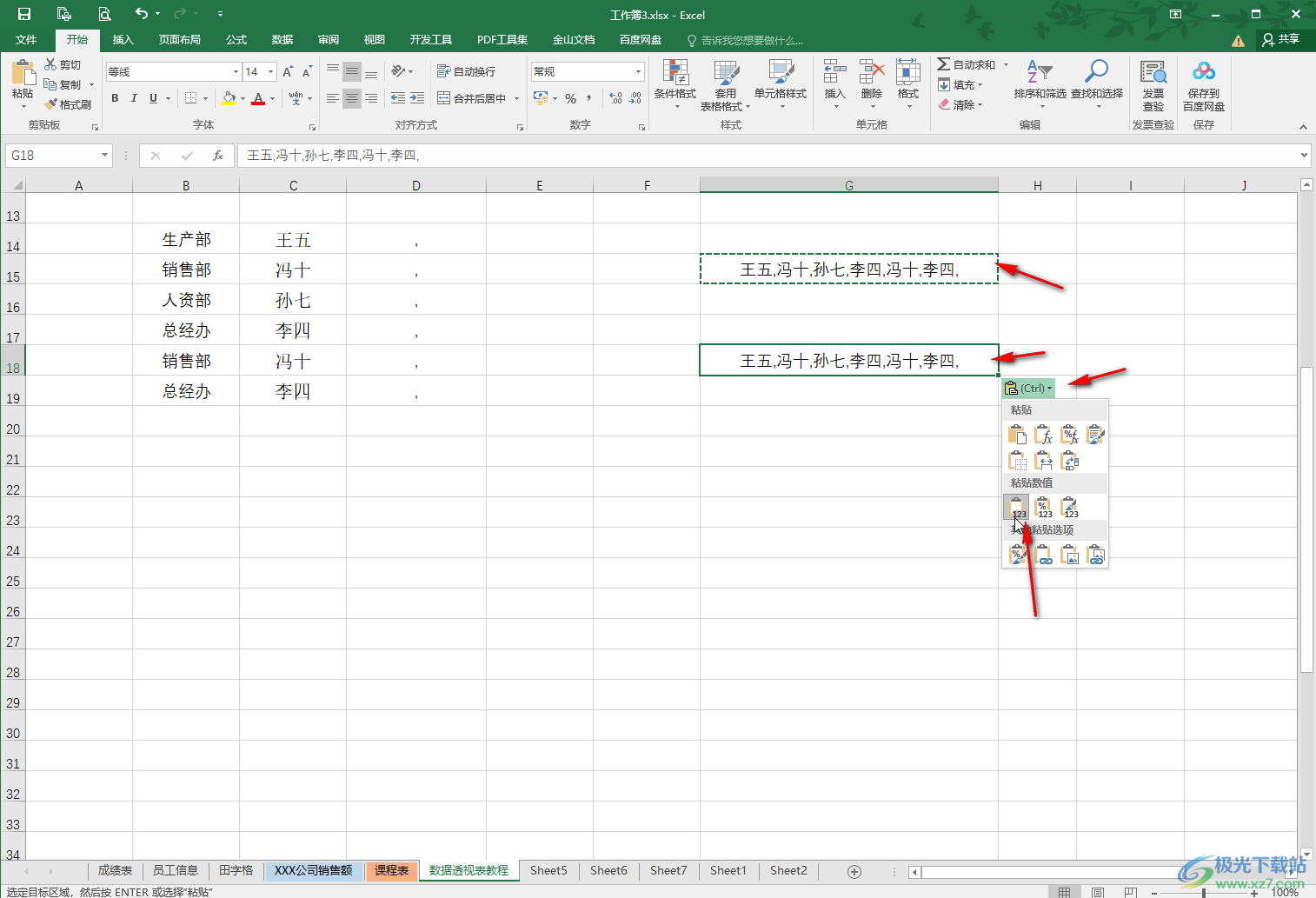
以上就是Excel表格中将整列数据合并到一个单元格的方法教程的全部内容了。上面的步骤操作起来都是非常简单的,小伙伴们可以打开自己的软件后尝试动手操作一下。
